XP에서 IIS를 설치하고 웹 서버를 구성하는 방법
(Internet Information) IIS 로 널리 알려진 인터넷 정보 서비스(Services) 는 XP 설치 프로그램 디스크에 포함된 경량 웹 서버 프로세스입니다. XP의 IIS 는 (IIS)ASP 및 .Net 과 같은 기본 (.Net)Microsoft 웹 응용 프로그램 을 테스트하는 데 이상적인 선택입니다 . IIS를 사용하여 FTP 서버( setup an FTP server using IIS) 를 설정하는 방법에 대한 이전 게시물에도 관심이 있을 수 있습니다 .
기본적으로 IIS 는 XP에 설치되어 있지 않으므로 설치하려면 XP 설치 프로그램을 받아야 합니다. CD 드라이브에 넣은 다음 XP 설치 프로그램 창이 나타날 때까지 기다리십시오. 선택적 Windows 구성 요소 설치를 (Install optional Windows components)클릭(Click) 합니다 .
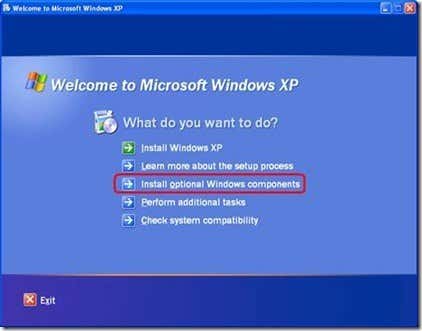
Windows 구성 요소 마법사( Windows Components Wizard) 가 나타나면 인터넷 정보 서비스(IIS)(Internet Information Services (IIS)) 옆의 확인란을 선택하고 다음을 클릭합니다.

(Wait)파일이 복사될 때까지 기다린 다음 마침 을 클릭하여 (Finish)IIS 구성 요소 를 설치합니다 . 설치 후 Control Panel > Administrative Tools 아래에 있어야 합니다 . "인터넷 정보 서비스"를 클릭하여 IIS 관리자 창을 엽니다.

IIS 창 에서 컴퓨터의 이름과 그 아래에 해당 컴퓨터에서 호스팅되는 웹 사이트를 볼 수 있어야 합니다. 기본적으로 단일 기본 웹 사이트(Default Web Site) 만 됩니다.

C:\Inetpub\wwwroot 폴더를 엽니다 (드라이브 C가 Windows 를 설치한 위치라고 가정 ). 여기에 필요한 이미지 및 파일과 함께 HTML 파일을 넣으십시오 . 기본 페이지를 설정하려면 wwwroot 폴더 에 index.htm 파일을 저장하십시오.( index.htm)

올바르게 수행했다면 index.htm 페이지를 기본 페이지로 사용하여 http://localhost/

ASP 및 .Net 웹 응용 프로그램 을 많이 사용하는 경우 IIS 는 (IIS)Windows XP 에서 좋은 테스트 플랫폼입니다 . XP는 허용되는 연결 수가 제한되어 있으므로 10개 이상의 HTTP(HTTP) 클라이언트 연결 을 처리할 수 있을 것으로 기대하지 마십시오 (디렉토리 공유 및 데이터베이스 호스팅과 같은 다른 공유 연결에 XP를 사용하는 경우 더 적을 수 있음).
빠르고 더러운 알파 테스트에만 유용하므로 강력한 테스트를 수행하려면 대신 IIS 와 함께 실제 (IIS)Windows Server (XP가 아님)를 사용하십시오. 즐기다!
Related posts
가장 일반적인 비디오 형식 및 코덱 설명
"이 작업을 수행하려면 권한이 필요합니다" 오류 수정
Windows XP 컴퓨터를 Windows 7/8/10 홈 그룹에 가입
Windows XP에서 VHD 파일 첨부
화면 찢어짐이란 무엇이며 이를 방지하는 방법은 무엇입니까?
Configure Firefox New Tab Preferences Windows 10 PC
Windows 10에서 Local Account의 Configure & use YubiKey Secure Login
Windows에서 누락되거나 손상된 숨겨진 파일 및 폴더 옵션 수정
Fix Fallout 76 Disconnected Server
Windows 8 소개: 앱 알림을 구성하는 방법
문제가 감지되었으며 컴퓨터 손상을 방지하기 위해 Windows가 종료되었습니다.
Windows 8 소개: 메일 앱 계정을 구성하는 방법
Chromebook에서 스크린샷을 찍는 방법
Windows 10에서 Windows Security app를 재설정하는 방법
Windows에서 서비스를 삭제하거나 제거하는 4가지 방법
Microsoft Excel에서 상자 그림을 만드는 방법
Windows 8 및 8.1에서 VPN 연결을 생성, 구성 및 사용하는 방법
IIS를 사용하여 Windows에서 FTP 서버를 설정하는 방법
Windows 10에 PWA로 Office Web apps를 설치하는 방법
12 최고의 USB Wi-Fi 어댑터(2022)
